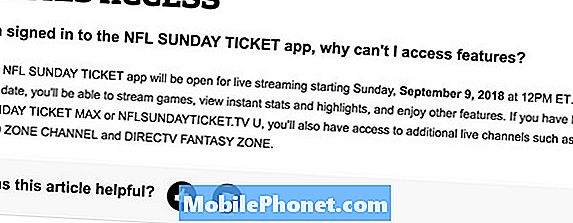„#Samsung #Galaxy # Note9“ yra aukščiausios klasės išmanusis telefonas, išleistas praėjusiais metais, kuris taip pat yra naujausias „Note“ serijos įrenginių modelis. Tai yra IP68 sertifikuotas telefonas, kurio korpusas pagamintas iš aliuminio rėmo su „Corning Gorilla Glass“ stiklu priekyje ir gale. Jo 6,4 colių „Super AMOLED“ ekranas veikia su jutikliniu įvestimi, taip pat su rašikliu, todėl tai yra idealus įrenginys mobiliųjų programų produktyvumui. Po gaubtu yra „Snapdragon 845“ procesorius, suporuotas su 8 GB RAM. Nors tai puikiai veikiantis telefonas, yra atvejų, kai gali kilti tam tikrų problemų, kurias spręsime šiandien. Šioje paskutinėje mūsų trikčių šalinimo serijos dalyje mes išspręsime neveikiančią „Galaxy Note 9“ krašto apšvietimo problemą.
Jei šiuo klausimu turite „Samsung Galaxy Note 9“ ar bet kurį kitą „Android“ įrenginį, nedvejodami susisiekite su mumis naudodami šią formą. Mes mielai padėsime jums iškilus bet kokiems rūpesčiams, susijusiems su jūsų įrenginiu. Tai yra nemokama paslauga, kurią siūlome be jokių stygų. Tačiau mes prašome, kai susisieksite su mumis, pasistenkite būti kuo išsamesni, kad būtų galima tiksliai įvertinti ir pateikti teisingą sprendimą.
Kaip ištaisyti „Samsung Galaxy Note 9“ krašto apšvietimą neveikia
Problema: Mano krašto apšvietimas mano 9 pastaboje neveikia tinkamai. Paskambinau „Samsung“, atlikau gamyklinius nustatymus, išvaliau talpyklą. „Samsung“ man sako, kad aš turiu atkurti programinę įrangą, kurią gali atlikti tik „Best Buy“. Tai yra 2 valandų kelio automobiliu nuo manęs, arba atsiųskite jiems telefoną, ir aš jo neatgausiu 7–11 dienų. pirmą kartą nusipirkau telefoną (AT&T modelis), krašto apšvietimas veikė puikiai. Dabar tekstinius pranešimus galima naudoti tik tada, kai ekranas išjungtas. Turiu jį nustatyti kaip Visada. Ar yra kitas sprendimas?
Sprendimas: Prieš atliekant bet kokius trikčių šalinimo veiksmus šiame telefone, geriausia įsitikinti, kad jis veikia naudojant naujausią programinės įrangos versiją. Jei yra naujinių, siūlau pirmiausia atsisiųsti ir įdiegti.
Turėtumėte patikrinti telefono „Edge“ apšvietimo nustatymą ir įsitikinti, kad jis tinkamai nustatytas.
Norėdami įjungti „Edge“ apšvietimą
- Paleiskite programą „Nustatymai“
- Ieškokite ir pasirinkite krašto apšvietimą
- Norėdami jį įjungti, perjunkite slankiklį
Taip pat galite reguliuoti, kada pasirodys krašto apšvietimas, atlikdami šiuos pakeitimus
- Rodyti krašto apšvietimą, kai ekranas įjungtas: kai ekranas įjungtas
- Rodyti krašto apšvietimą, kai ekranas išjungtas: kai ekranas išjungtas
- Visada: visada rodykite krašto apšvietimą
Galite pakeisti „Edge“ apšvietimo stilių
- Paleiskite „App“ meniu ir atidarykite programą „Settings“
- Ieškokite „Edge“ apšvietimo ir spustelėkite jį
- Pasirinkite „Edge“ apšvietimo stiliaus parinktį, kad ją pritaikytumėte
Galite pakoreguoti „Edge“ apšvietimo pranešimus
- Programų meniu paleiskite programą „Nustatymai“
- Ieškokite „Edge“ apšvietimo ir spustelėkite jį
- Pasirinkite parinktį Tvarkyti pranešimus
- Norėdami įjungti kraštų apšvietimą visoms programoms, perjunkite slankiklį šalia mygtuko Visos galimos programos
- Norėdami pasirinkti atskiroms programoms, perjunkite slankiklį šalia kiekvienos programos
Jei jūsų telefone jau yra teisingi nustatymai, tačiau problema vis tiek kyla, atlikite toliau nurodytus papildomus trikčių šalinimo veiksmus.
Atlikite minkštą atstatymą
Minkštas atstatymas paprastai atliekamas, kai telefonas nereaguoja, tačiau šiuo atveju taip pat veiks, nes jis atnaujins telefono programinę įrangą. Šis veiksmas paprastai pašalina nedidelius programinės įrangos nesklandumus, kurie gali sukelti problemų telefone.
- Paspauskite ir palaikykite garsumo mažinimo mygtuką ir neatleiskite.
- Dabar palaikykite nuspaudę maitinimo mygtuką, laikydami nuspaudę garsumo mažinimo mygtuką.
- Laikykite abu klavišus laikydami kartu 10 ar daugiau sekundžių.
Kai telefonas bus paleistas, patikrinkite, ar problema vis dar kyla.
Paleiskite telefoną saugiuoju režimu
Yra atvejų, kai atsisiųsta programa sukels problemų telefone, kai jie bus įdiegti. Norėdami patikrinti, ar problema kyla dėl atsisiųstos programos, turėsite paleisti telefoną saugiuoju režimu, nes šiame režime leidžiama paleisti tik iš anksto įdiegtas programas.
- Išjunkite įrenginį.
- Paspauskite ir palaikykite maitinimo klavišą už ekrane pasirodžiusio modelio pavadinimo ekrano.
- Kai ekrane pasirodys SAMSUNG, atleiskite maitinimo mygtuką.
- Iš karto atleidę maitinimo mygtuką, palaikykite nuspaudę garsumo mažinimo klavišą.
- Toliau laikykite nuspaudę garsumo mažinimo mygtuką, kol įrenginys bus paleistas iš naujo.
- Kai apatiniame kairiajame ekrano kampe pasirodo saugusis režimas, atleiskite garsumo mažinimo klavišą.
Jei problema kyla ne šiame režime, greičiausiai ją sukelia įdiegta programa. Sužinokite, kas tai yra programa, ir pašalinkite ją.
Nuvalykite telefono talpyklos skaidinį
Yra atvejų, kai talpykloje saugomi duomenys, saugomi tam skirtame telefono skaidinyje, gali sugadinti. Kai tai atsitiks, tai dažniausiai sukels tam tikrų problemų telefone. Norėdami pašalinti galimybę, kad būtent tai sukelia problemą, turėsite išvalyti telefono talpyklos skaidinį iš atkūrimo režimo.
- Išjunkite telefoną.
- Paspauskite ir palaikykite garsumo didinimo klavišą ir „Bixby“ klavišą, tada palaikykite paspaudę maitinimo mygtuką.
- Kai pasirodys „Android“ logotipas, atleiskite visus tris klavišus.
- 30–60 sekundžių bus rodomas pranešimas „Diegiant sistemos naujinimą“, kol pasirodys „Android“ sistemos atkūrimo meniu parinktys.
- Kelis kartus paspauskite garsumo mažinimo klavišą, kad paryškintumėte valymo talpyklos skaidinį.
- Paspauskite maitinimo mygtuką, kad pasirinktumėte.
- Paspauskite garsumo mažinimo klavišą, kad pažymėtumėte „taip“, ir paspauskite maitinimo mygtuką, kad pasirinktumėte.
- Kai valymo talpyklos skaidinys bus baigtas, bus paryškinta Perkrauti sistemą dabar.
- Norėdami iš naujo paleisti įrenginį, paspauskite maitinimo mygtuką.
Patikrinkite, ar problema vis dar kyla.
Atlikite gamyklinius nustatymus
Jei pirmiau nurodytais veiksmais nepavyksta išspręsti problemos, greičiausiai tai sukelia programinės įrangos triktis. Geriausias būdas tai išspręsti dabar yra gamyklinių duomenų atkūrimas. Prieš atlikdami atstatymą, būtinai atsarginę telefono duomenų kopiją.
- Išjunkite telefoną.
- Paspauskite ir palaikykite garsumo didinimo klavišą ir „Bixby“ klavišą, tada palaikykite paspaudę maitinimo mygtuką.
- Kai pasirodys žalias „Android“ logotipas, atleiskite visus klavišus („Installing system update“ bus rodoma apie 30–60 sekundžių, kol bus rodomos „Android“ sistemos atkūrimo meniu parinktys).
- Kelis kartus paspauskite garsumo mažinimo mygtuką, kad paryškintumėte „wipe data / factory reset“.
- Paspauskite maitinimo mygtuką, kad pasirinktumėte.
- Spauskite garsumo mažinimo mygtuką, kol bus paryškinta „Taip - ištrinti visus vartotojo duomenis“.
- Paspauskite maitinimo mygtuką, kad pasirinktumėte ir pradėtumėte pagrindinį atstatymą.
- Baigus pagrindinį atstatymą, paryškinama „Perkraukite sistemą dabar“.
- Norėdami iš naujo paleisti įrenginį, paspauskite maitinimo mygtuką.
Jei problema išlieka net ir atlikus anksčiau išvardytus veiksmus, tai jau gali sukelti sugedęs aparatūros komponentas. Geriausia, ką reikia padaryti dabar - atnešti telefoną į aptarnavimo centrą ir patikrinti.
Nedvejodami atsiųskite mums klausimus, pasiūlymus ir problemas, su kuriomis susidūrėte naudodami „Android“ telefoną. Mes palaikome kiekvieną „Android“ įrenginį, kuris šiandien yra rinkoje. Nesijaudinkite, mes už jūsų klausimus neapmokestinsime nė cento. Susisiekite su mumis naudodamiesi šia forma. Perskaitėme kiekvieną gautą pranešimą, tačiau negalime garantuoti greito atsakymo. Jei galėjome jums padėti, prašome padėti mums skleisti žinią, pasidalindami savo įrašais su draugais.